win10系统是很多电脑用户首选的装机系统,然而有不少用户在使用过程中可能会碰到win10系统设置浏览器打开新选项卡后保留在当前选项卡的情况。大部分用户电脑技术都是菜鸟水平,面对win10系统设置浏览器打开新选项卡后保留在当前选项卡的问题,无法自行解决。不少用户都来咨询小编win10系统设置浏览器打开新选项卡后保留在当前选项卡要怎么处理?其实可以根据以下步骤1、打开ie浏览器,点击工具按钮(没有“工具”的话,请再浏览器界面中按一下“alt”键),选择“internet 选项”; 2、在“internet 选项”界面的常规选卡下,点击“选项卡”下方的“设置”按钮;这样的方式进行电脑操作,就可以搞定了。下面就和小编一起看看解决win10系统设置浏览器打开新选项卡后保留在当前选项卡问题详细的操作步骤:
1、打开ie浏览器,点击工具按钮(没有“工具”的话,请再浏览器界面中按一下“alt”键),选择“internet 选项”;
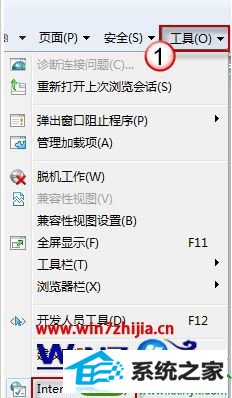
2、在“internet 选项”界面的常规选卡下,点击“选项卡”下方的“设置”按钮;
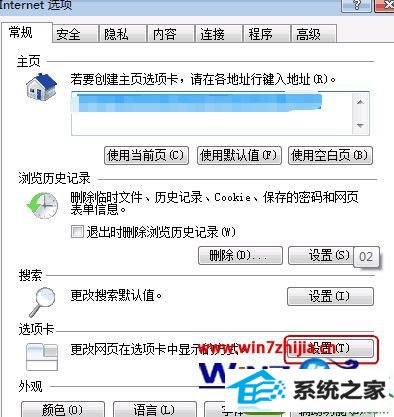
3、打开“选项卡浏设置”之后,我们把“当创建新选项卡时,时钟切换到新选项卡”前面的勾去掉,然后点击确定即可。
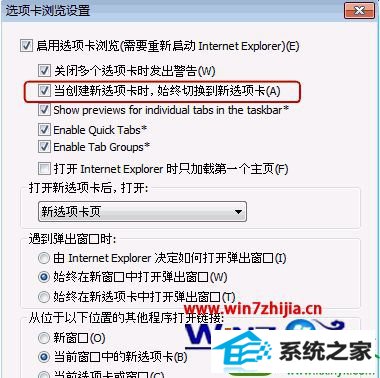
关于win10系统设置浏览器打开新选项卡后保留在当前选项卡的方法就给大家介绍到这边了,有需要的用户们可以采取上面的方法步骤来进行操作吧,希望可以帮助到大家。






